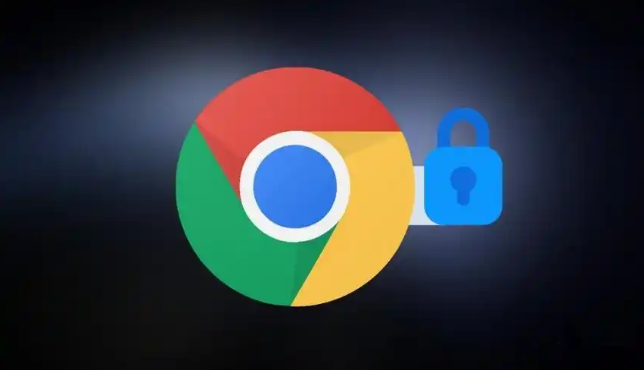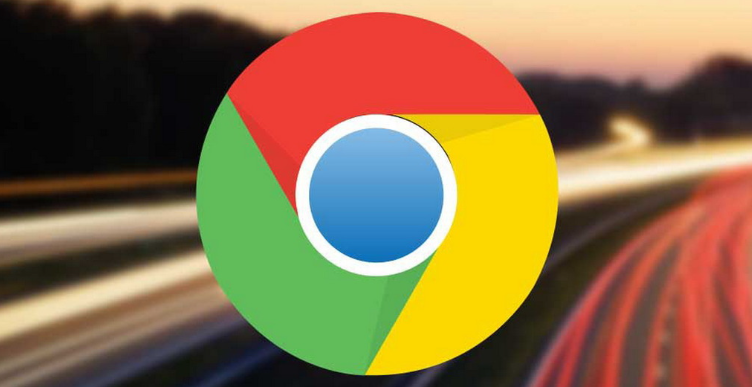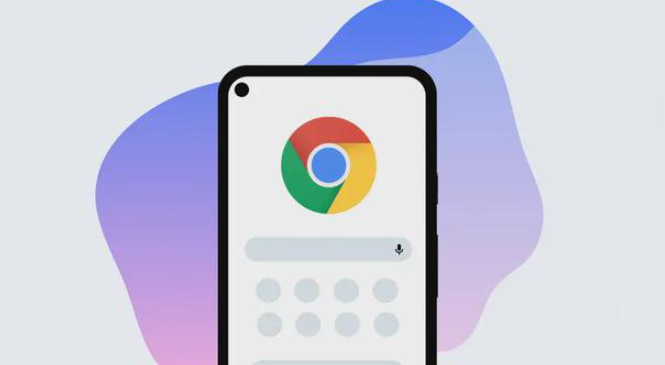教程详情
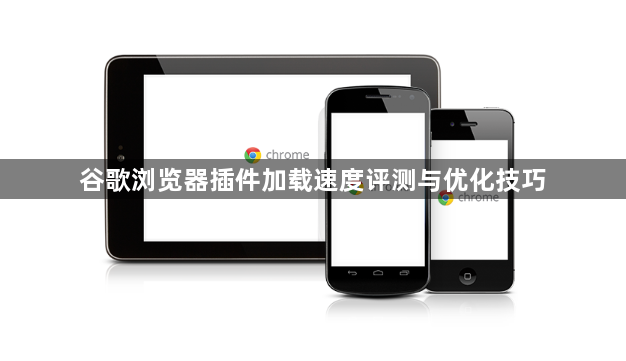
一、插件加载速度评测方法
1. 使用开发者工具进行性能分析:打开Chrome浏览器,进入扩展程序页面(`chrome://extensions/`),启用“开发者模式”。选择需要测试的插件,点击“详情”按钮,找到“背景页面”或“内容脚本”部分,右键选择“检查”打开开发者工具。切换到“Performance”标签页,点击红色圆点开始录制,执行激活插件的操作(如刷新页面),停止录制后分析“First Contentful Paint”(首次内容绘制)和“Time to Interactive”(交互时间)等关键指标。
2. 监控网络请求与资源占用:在开发者工具的“Network”标签页中,观察插件加载时的网络请求数量和大小。若请求过多或文件过大,可能延长加载时间。通过“Performance”面板中的“Network Requests”部分,可进一步分析资源加载顺序和耗时。
二、优化插件加载速度的技巧
1. 减少插件数量与禁用不必要的插件:进入扩展程序页面(`chrome://extensions/`),禁用或卸载长期不用的插件。例如,仅保留工作相关的插件,避免安装功能重复的多个插件。
2. 调整插件设置:延迟加载非关键插件:在扩展程序页面点击插件的“详情”按钮,取消勾选“后台运行”或“开机自启”选项,改为手动启用。例如,某些与特定网站交互的插件可在需要时再加载。禁用不必要的功能:在插件设置中关闭高级功能(如广告拦截插件的复杂规则、天气插件的实时更新),减少资源占用。
3. 清理缓存与本地数据:定期清理浏览器缓存和插件数据:点击右上角三点图标,选择“清除浏览数据”,勾选“缓存的图片和文件”及“托管应用数据”,点击“清除数据”以释放空间。
4. 更新插件与浏览器版本:在扩展程序页面检查插件更新,点击“更新”按钮安装最新版本。同时确保Chrome浏览器为最新版(可自动更新或手动下载),以获取性能优化。
三、其他实用优化策略
1. 优化浏览器基础设置:在设置页面(`chrome://settings/`)进入“性能”选项,开启“优化网页加载速度”功能,优先加载关键内容。
2. 重启浏览器:若插件加载异常,尝试重启浏览器或电脑,释放被占用的系统资源。
通过以上步骤,可有效评测和优化谷歌浏览器插件的加载速度,提升浏览效率。